华为荣耀10手机如何截屏的几种方法
来源:网络收集 点击: 时间:2024-02-25【导读】:
我们使用手机时常常会用到手机的截屏功能。小编在使用的荣耀10手机时,发现荣耀10手机有多种截屏方法及途径。本文将分享华为荣耀10手机截屏截图的方法大全。工具/原料more荣耀10手机实体快捷键截图1/1分步阅读 通知栏下滑截屏1/1
通知栏下滑截屏1/1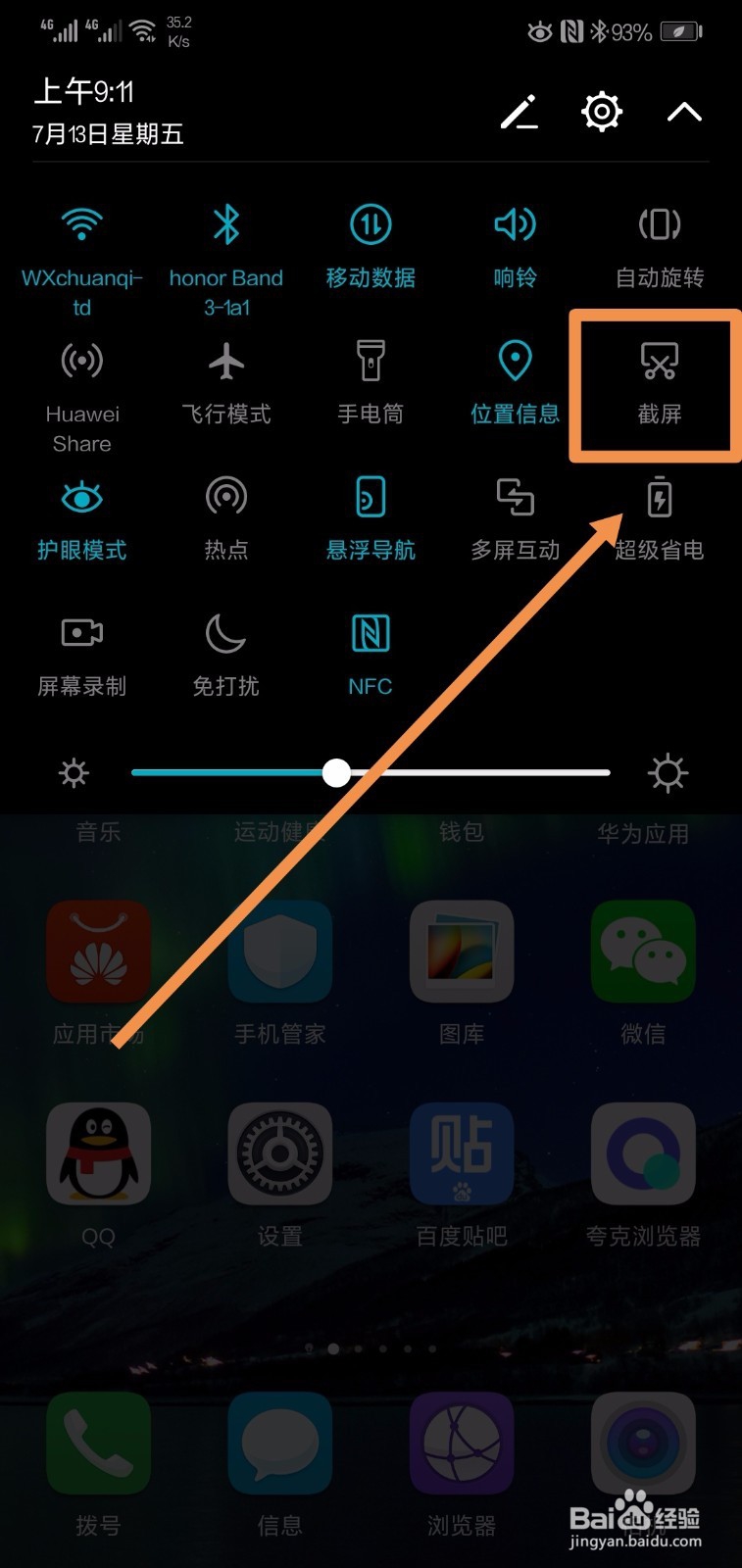 智能截屏/三指下滑截屏1/4
智能截屏/三指下滑截屏1/4 2/4
2/4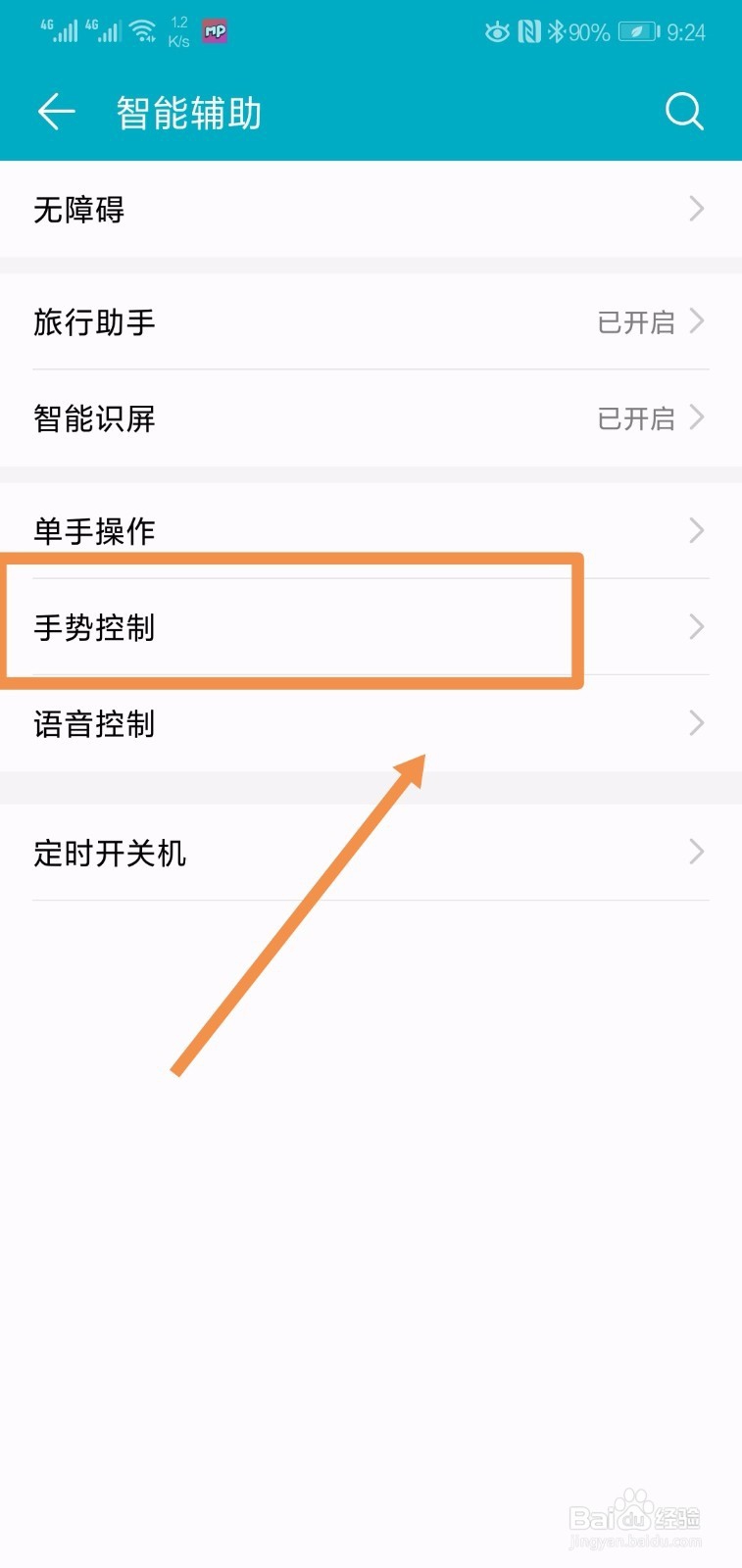 3/4
3/4 4/4
4/4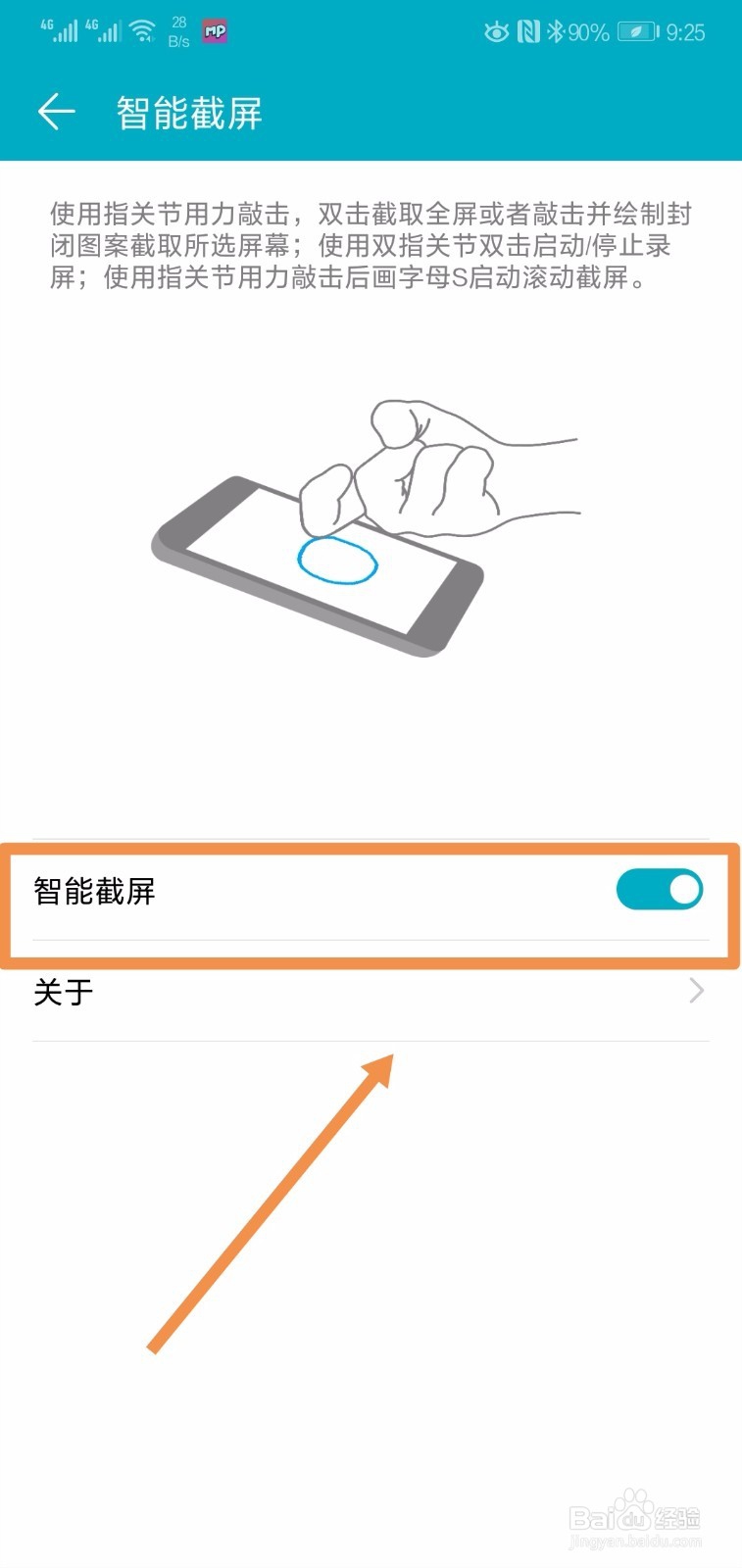 注意事项
注意事项
荣耀10手机和大多数手机一样,是可以使用快捷键截图的。荣耀10手机的截图快捷键为:同时按下右侧的电源键和音量下键。就可以轻松截取当前的手机屏幕。
 通知栏下滑截屏1/1
通知栏下滑截屏1/1荣耀10手机的通知栏快捷键中包含截屏选项,在使用中只需要将通知栏下滑。然后点击“截屏”图片,即可对当前屏幕进行截屏操作。
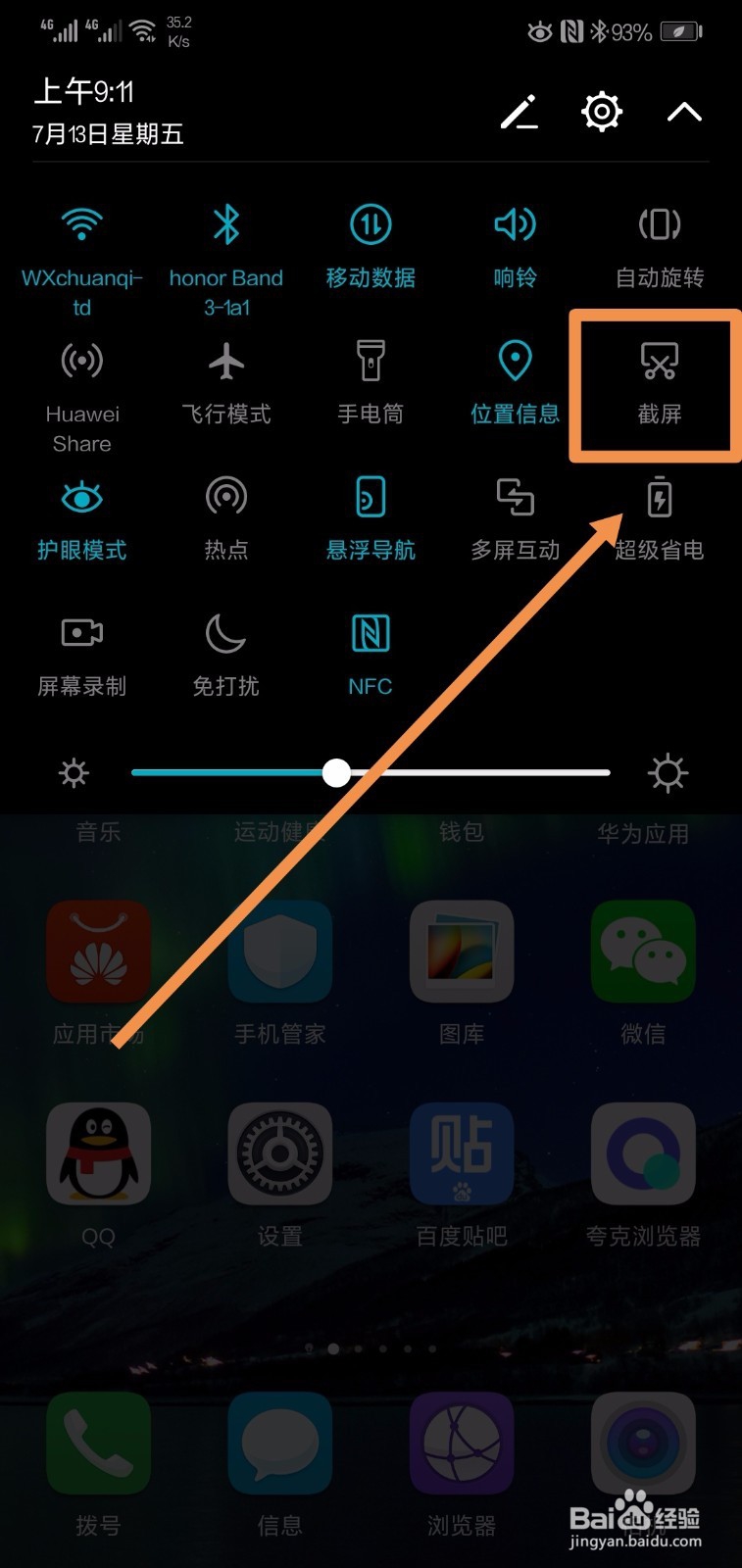 智能截屏/三指下滑截屏1/4
智能截屏/三指下滑截屏1/4打开荣耀手机的设置,并找到设置列表中的“智能辅助”选项进入。
 2/4
2/4进入后选择页面中的“手势控制”选项进入到手势控制菜单中。
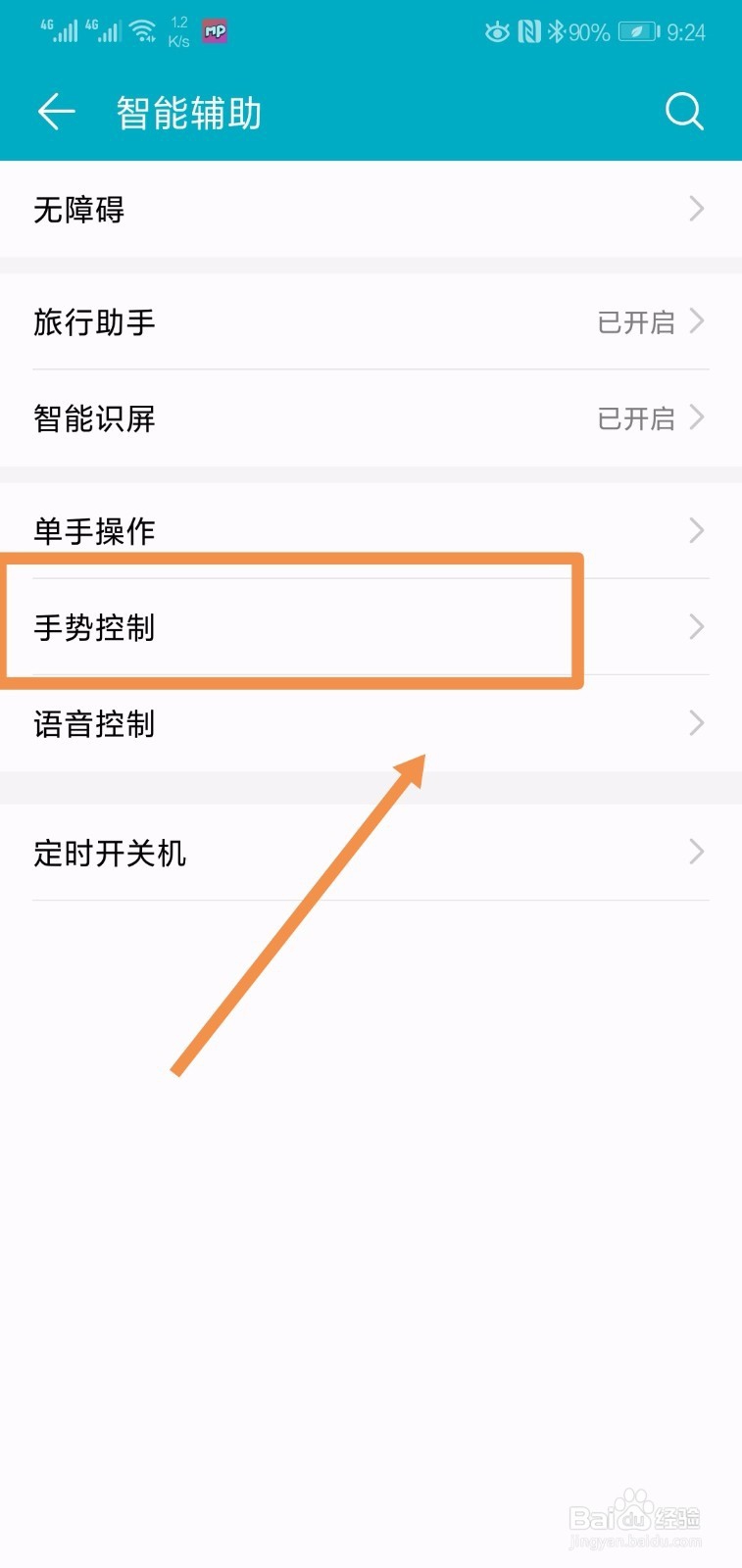 3/4
3/4选择页面中的“三指下滑截屏”选项进入,并将该功能打开。打开后,同时用任意三个手指从屏幕顶部往下滑,系统则会自动完成截屏的命令。
 4/4
4/4同样在手势控制菜单中,选择页面中的“智能截屏”,将智能截屏的功能打开。即可实现通过敲击屏幕或使用页面提示的其他手势完成特定的屏幕截屏。比如区域截屏或者滚动截屏等。
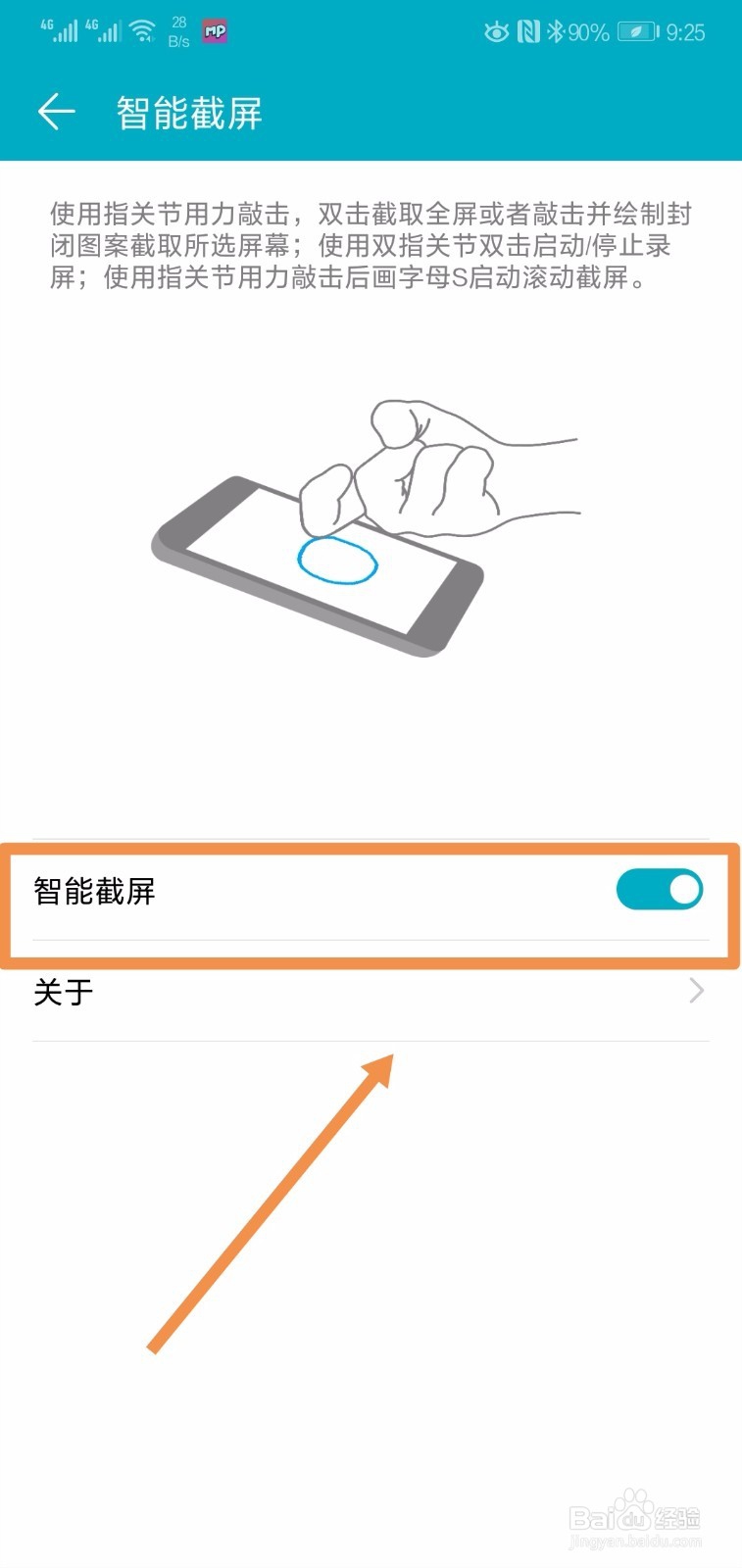 注意事项
注意事项几种方法截出的图片效果都是一样的。
可以选择自己喜欢的便捷的截图方法操作。
华为手机荣耀10版权声明:
1、本文系转载,版权归原作者所有,旨在传递信息,不代表看本站的观点和立场。
2、本站仅提供信息发布平台,不承担相关法律责任。
3、若侵犯您的版权或隐私,请联系本站管理员删除。
4、文章链接:http://www.1haoku.cn/art_151535.html
上一篇:Word字符间距突然变大
下一篇:天天象棋残局闯关第208关怎么破解
 订阅
订阅